
Как настроить Android Pay на Xiaomi?
Android Pay – современная технология представленная в 2015 году компанией Google и постепенно набирающая популярность по всему миру. Основная ее задача – совершение покупок в магазинах без традиционного использования пластиковых карт. Как же всё это работает и как настроить Android Pay на Xiaomi?
Немного истории
В целом, технология бесконтактных платежей не нова. У Visa есть payWave, а у MasterCard – payPass. В том случае, если ваша пластиковая карта поддерживает бесконтактную оплату, а терминал в магазине настроен на ее прием, все что вам нужно – в момент ожидания карты терминалом приложить ее к считывающему модулю на несколько секунд и дождаться авторизации с сервером платежной системы. В некоторых случаях, в зависимости от настроек терминала, может потребоваться ввод пин-кода.
Именно так всё и работало, пока не появилась технология Androd Pay. По сути, она лишь берет данные вашей карты (даже если та не оснащена модулем бесконтактной оплаты) и передает их в терминал своими средствами. Основное требование от смартфона – наличие NFC-модуля. Именно благодаря ему и происходим обмен данными между устройствами.
Как настроить Android Pay
Стоит отметить, что Android Pay не поддерживается на Xiaomi бюджетного (а иногда и среднего) сегмента, которые не отвечают определенным правилам:
- операционная система Android 4.4 и выше;
- присутствует модуль беспроводной связи NFC;
- у вас должен быть заведен аккаунт Google;
- на смартфоне не должно быть выдано root-прав (прав администратора);
- вы живете в стране, в которой работает данный сервис.
Например, на Xiaomi 4x Android Pay настроить не получится именно из-за отсутствия NFC модуля, хотя смартфон достаточно хорош и очень популярен в России. Это же относится и к популярным моделям Xiaomi Mi 5x и Xiaomi Mi A1. Но если все пункты выполняются, заходим в Google Play и скачиваем приложение Android Pay.
После этого необходимо настроить устройство для корректной работы программы.
Первым делом заходим в настройки смартфона и в разделе “Дополнительные настройки активируем переключатель возле пункта NFC.
После этого станет доступным элемент “Расположение элемента безопасности” . Убеждаемся, что в нем выбран пункт “Кошелек HCE”.
Следующим этапом будет выдача всех доступов и максимальных разрешений приложению.
Для этого заходим в настройки смартфона и в разделе “Разрешения” нажимаем на пункт “Автозапуск”. Среди доступных приложений ищем Android Pay и активируем переключатель возле него.
Там же, в разделе “Разрешения”, нажимаем на пункт “Другие разрешения” и в нем выбираем приложение Android Pay.
Откроется список всех необходимых для программы разрешений. Нажимаем на каждое из них и даем полный доступ.
Последнее, что осталось сделать по настройкам смартфона – внести некоторые изменения в раздел питания.
Ищем пункт “Батарея и производительность” и выбираем в нем на “Активность приложений”.
Далее нажимаем на “Выбор приложений” и выбираем программу Android Pay.
В открывшемся списке необходимо выбрать “Нет ограничений”. Это позволит не экономить энергию используемую данной программой в фоновом режиме, а следовательно – держать ее всегда наготове.
На этом настройку смартфона можно считать завершенной.
Теперь запускаем программу Android Pay, авторизируемся под своим Google-аккаунтом, принимаем соглашение и добавляем данные своих пластиковых карт. Если их несколько – выбираем одну из них в качестве основной.
После этого можно начинать пробовать оплачивать покупки в магазинах и других заведениях. Для этого необходимо просто включить экран смартфона (вывести из спящего режима без необходимости разблокировки) и приложить его на несколько секунд к терминалу оплаты.
Если всё прошло как надо – запуститься процесс авторизации и с подвязанной карты будут списаны деньги.
Полезные ссылки:
- Какие Xiaomi поддерживают NFC?
- Как настроить отпечаток пальца на Xiaomi?
- Как поставить пароль на Xiaomi?
- Как установить пароль на приложение на Xiaomi?



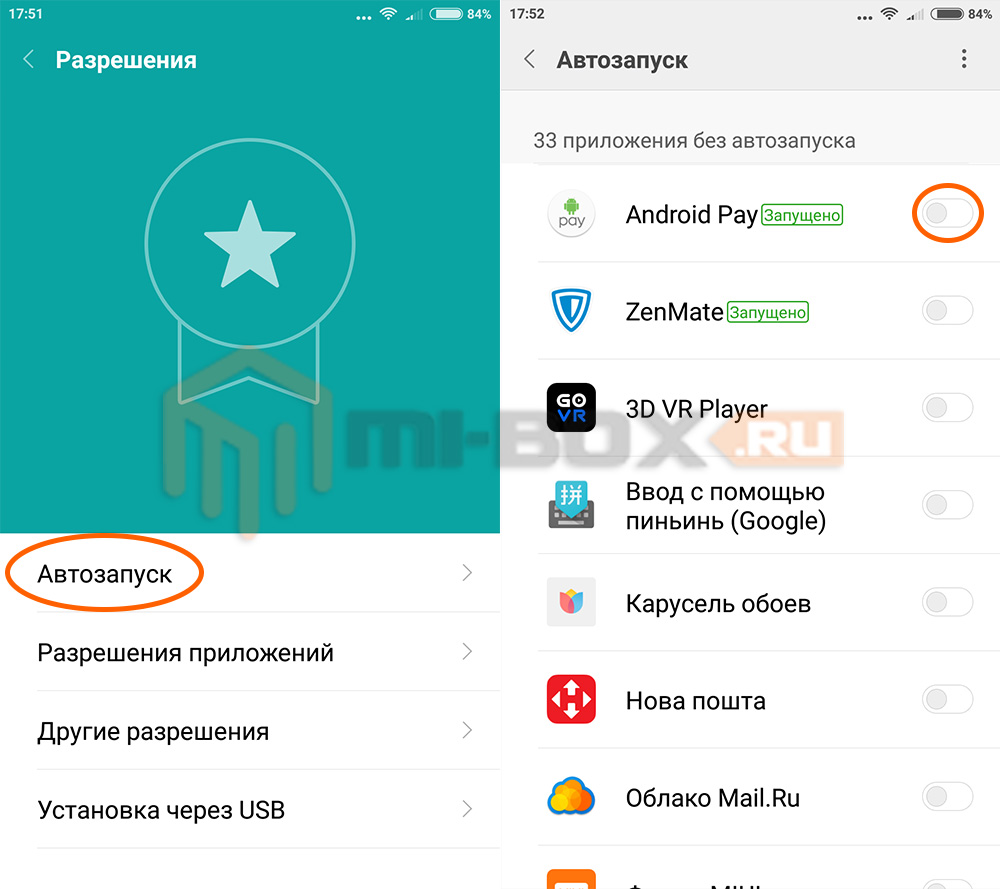
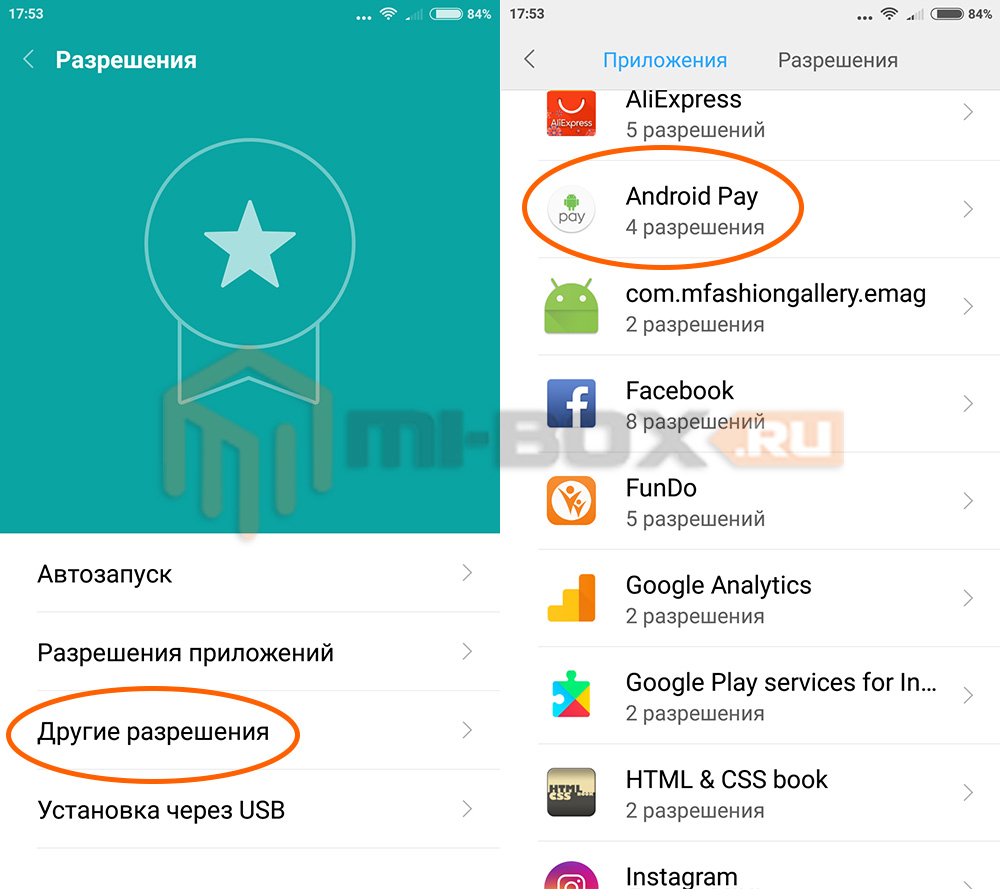
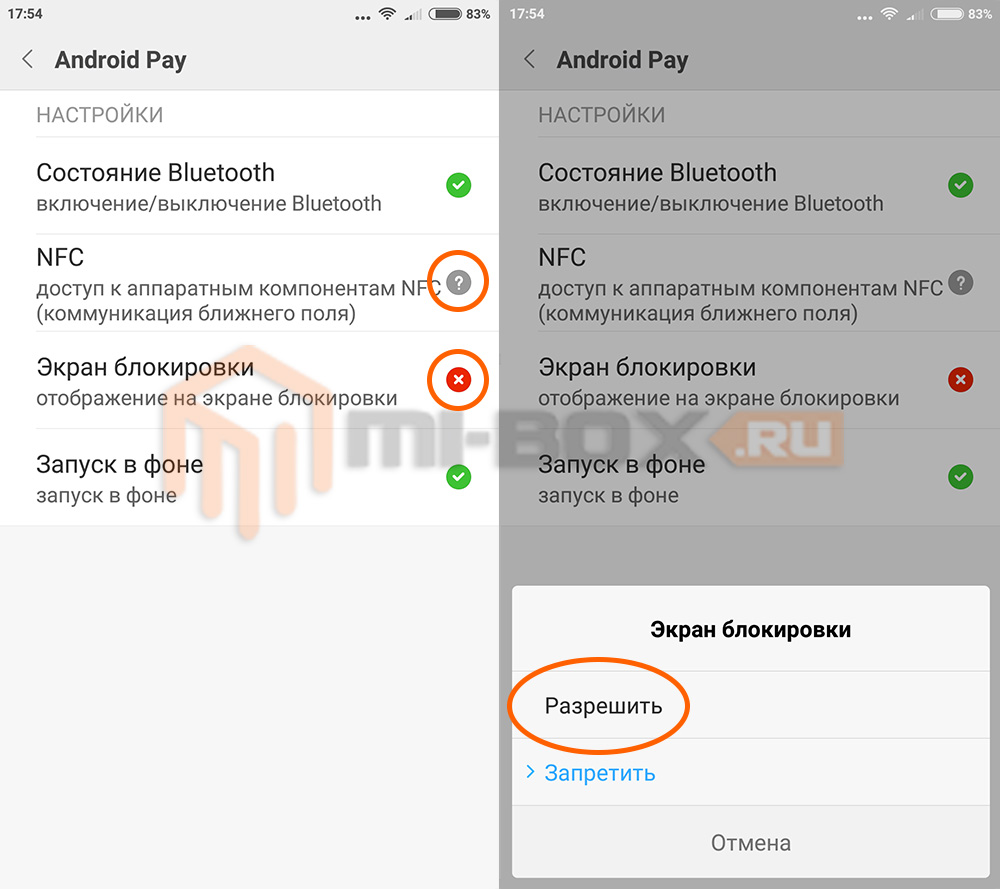
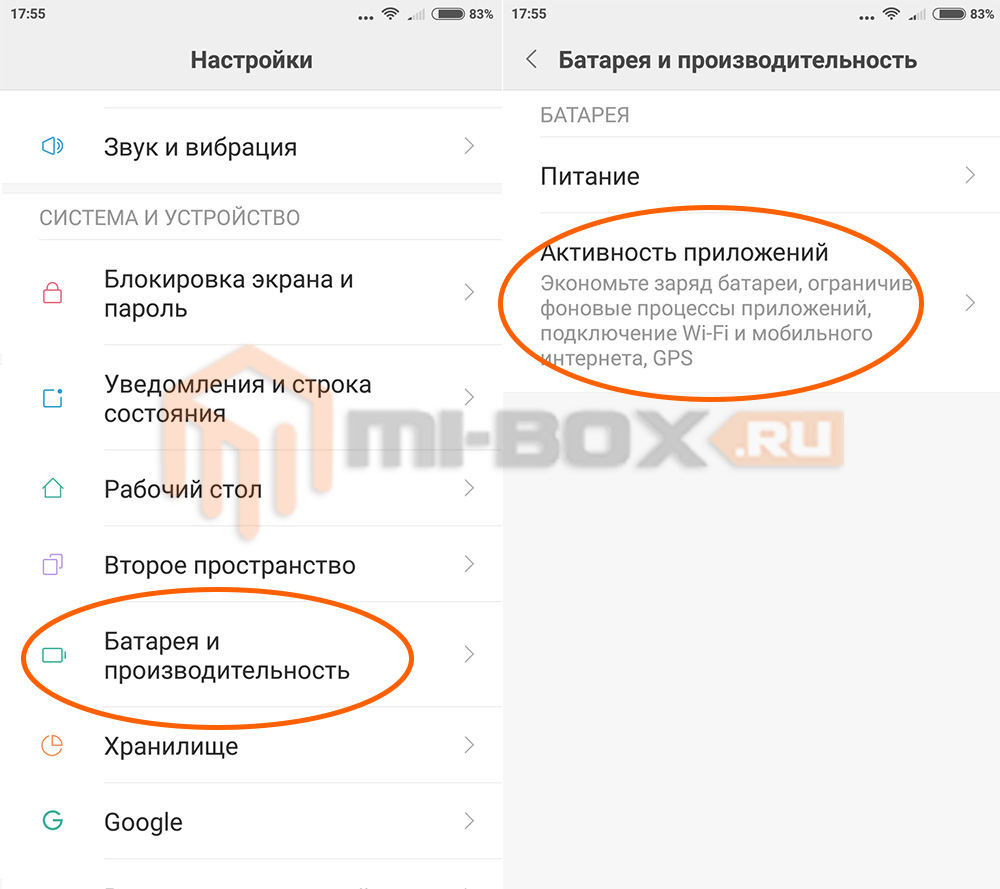



/rating_on.png)



10 комментариев
Spanch
10.03.2018, 09:38:20
Подскажите как настроить оплату GooglePay, что бы оплата происходила по отпечатку пальца, а не просто от включения экрана кнопкой. Телефон mi 6 miui 9.2.3. пароль на телефоне включен.
Сима Убаюкевич
30.12.2017, 21:47:58
Здравствуйте, а есть ли у Xiaomi Redmi 4а NFC? Так как я его не нашел. И возможно ли установив прогу и дополнительные компоненты заставить работать NFC на таком телефоне?
Дмитрий
31.12.2017, 01:09:39
Здравствуйте. Телефон довольно дешевый не имеет NFC модуля. Установить его с помощью программ не получится.
Данил
04.11.2017, 11:14:09
Добрый день, все настроил как написано выше, но оплатить с помощью телефона не получается, терминал пищит и не видит телефон. (Телефон Xiaomi Mi 6)
Денис
06.03.2018, 21:38:31
Получилось настроить? После обновления (по воздуху) перестала работать оплата на Xiaomi Mi 6, а до этого всё работало на ура.
Иван
21.10.2017, 16:09:28
Доброе время суток. Подскажите, пожалуйста, у меня телефон Xiomi MI 6, а я не могу использовать Адроид Рау. Настраиваю как тут по инструкции, а приложение пишет: “не поддерживает root права и тд”.
migros
21.10.2017, 19:27:08
Добрый день. Вам нужно убрать рут со своего смартфона. Систем безопасности не дает использовать мобильное устройство с правами суперпользователя для работы с приложениями, которые хранят в себе данные банковских карточек, так как с помощью root злоумышленники могут похитить ваши данные и украсть сбережения.
Катерина
18.11.2017, 16:51:35
Как убрать рут с телефона?
Дмитрий
19.11.2017, 11:58:55
Смотрите здесь https://mi-box.ru/kak-na-xiaomi-otklyuchit-root-prava.html
Жанна
02.12.2017, 14:56:05
Привет. У меня Xiaomi Mi Mix. Все настроила по вашему описанию, но все равно не идёт оплата. Терминал пишет – вставьте карту.